
Vad du ska veta
- Gå till i en webbläsare Inställningar och sekretess > inställningar > Blockering och ange personen, sidan eller appen som du vill blockera i lämpligt fält.
- När du blockerar personer, sidor eller appar ser du dem inte längre i din tidslinje eller i sökningar.
- För att blockera Facebook-evenemangssidor eller gruppsidor måste du blockera sidorna via din webbläsare eller med hjälp av föräldrakontrollprogramvaran.
Den här artikeln förklarar hur du blockerar en Facebook-sida med en webbläsare eller Facebook-mobilappen.
Så här blockerar du en Facebook-sida eller -app
Precis som du kan blockera människor på Facebook kan du också blockera specifika sidor och Facebook-appar. Så här blockerar du sidor och appar i en webbläsare.
-
Gå till Facebook.com, välj nedåtpil i det övre högra hörnet och välj sedan Inställningar och sekretess.
-
Välj inställningar.
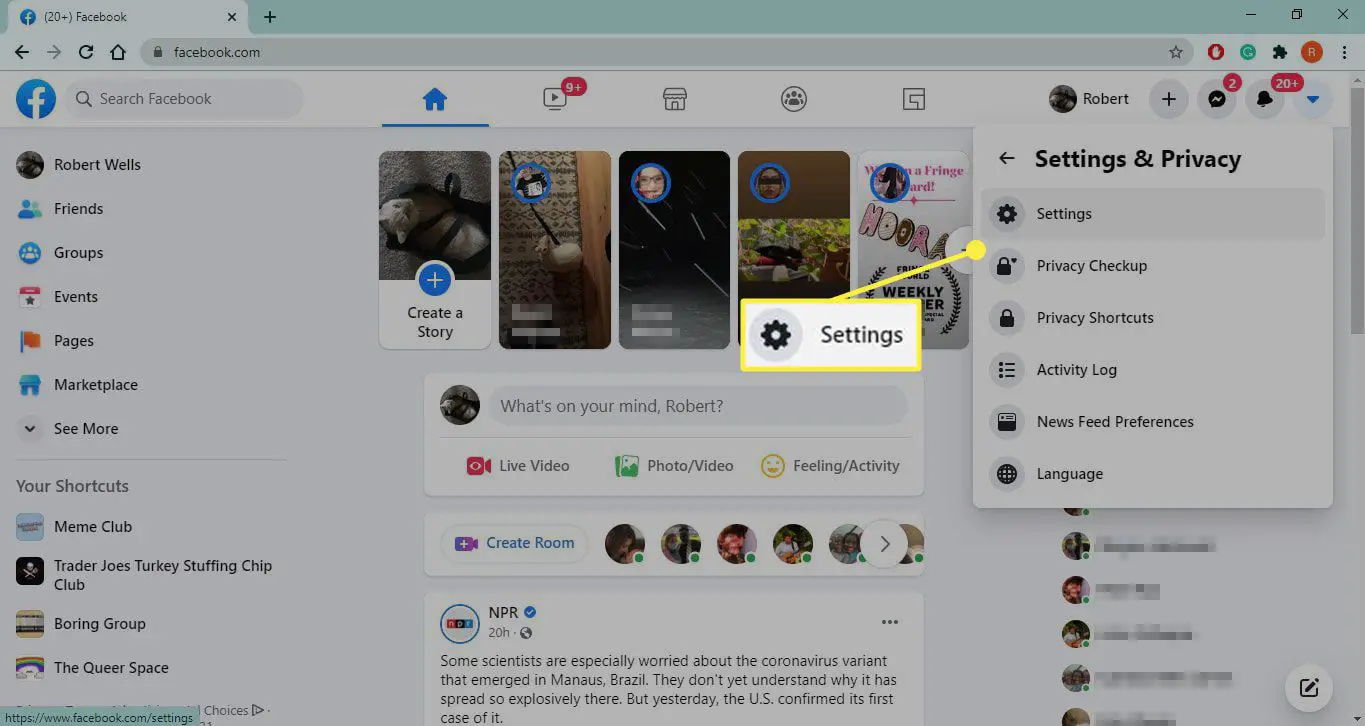
-
Välj Blockering i menyn till vänster.
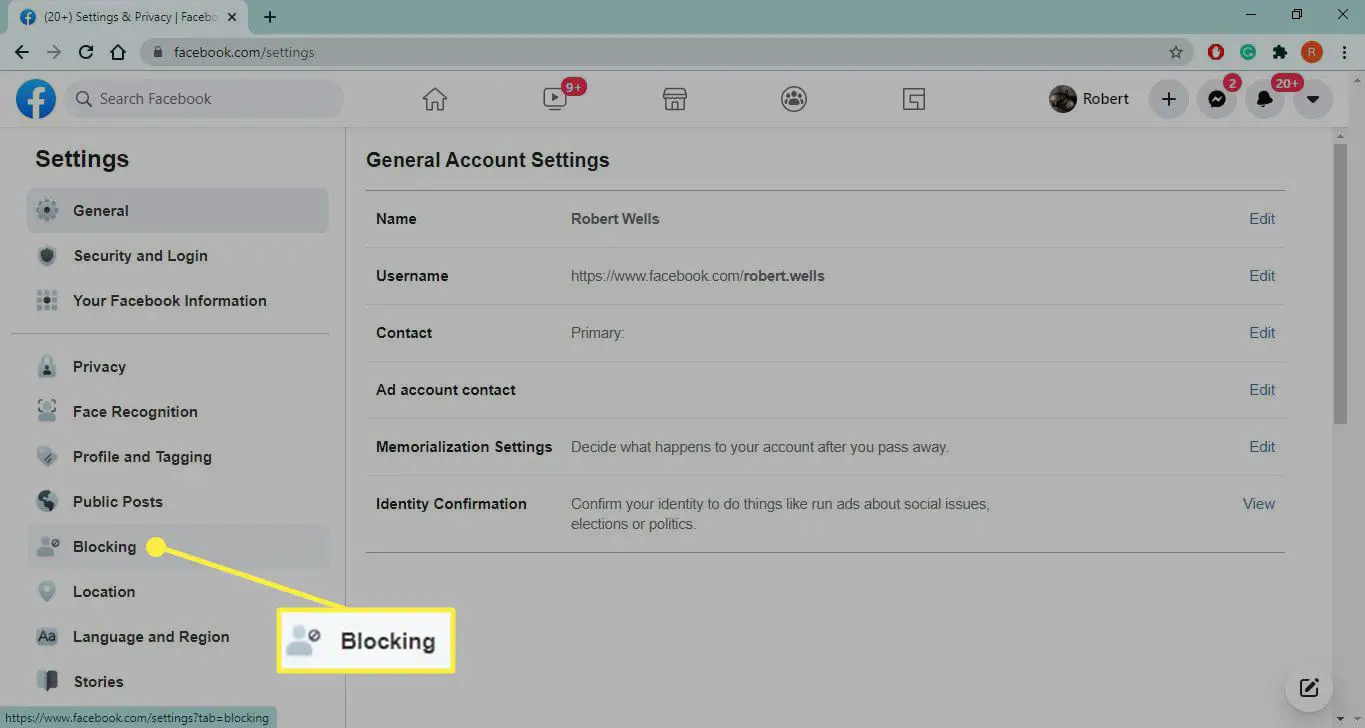
Välj Integritet för att justera dina sekretessinställningar och förhindra att andra hittar din Facebook-profil.
-
Bläddra ner till Blockera appar och börja skriva namnet på appen du vill blockera. Välj det när det visas i rullgardinsmenyn.
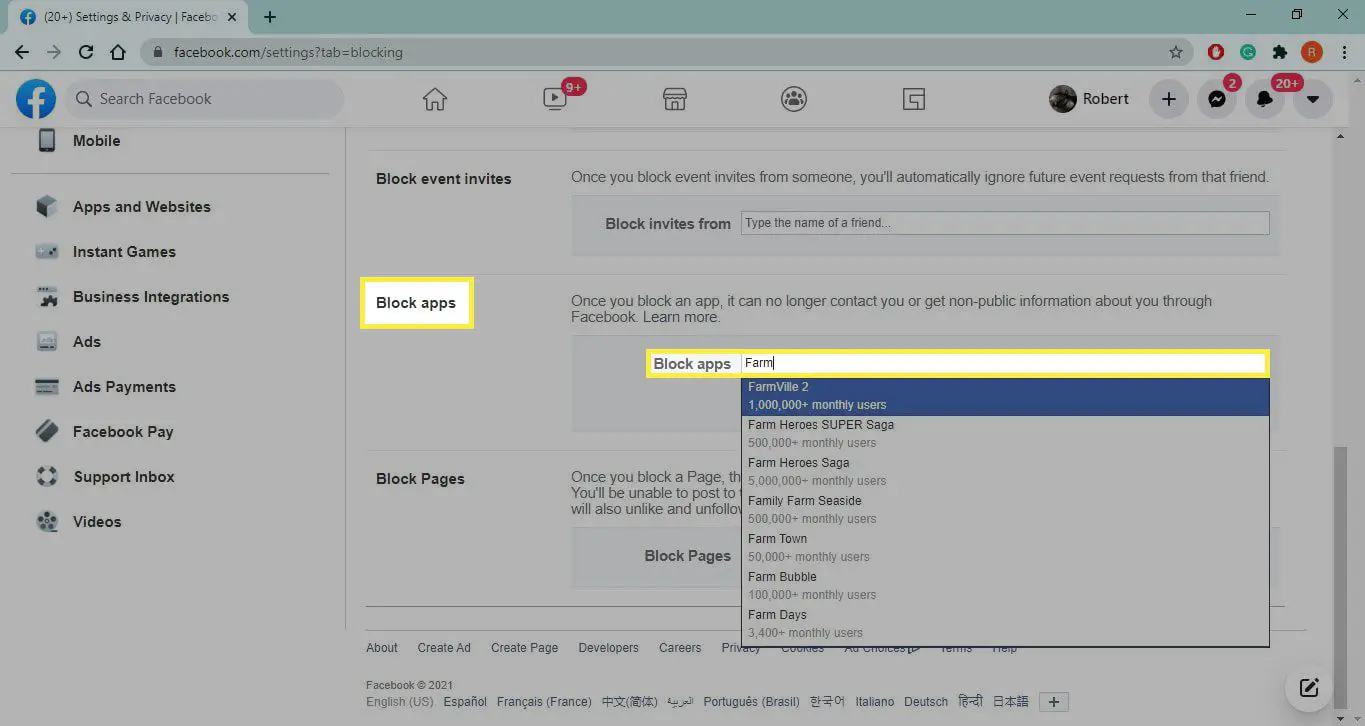
-
Under Blockera sidor, börja skriva namnet på den sida du vill blockera och välj det sedan i rullgardinsmenyn.
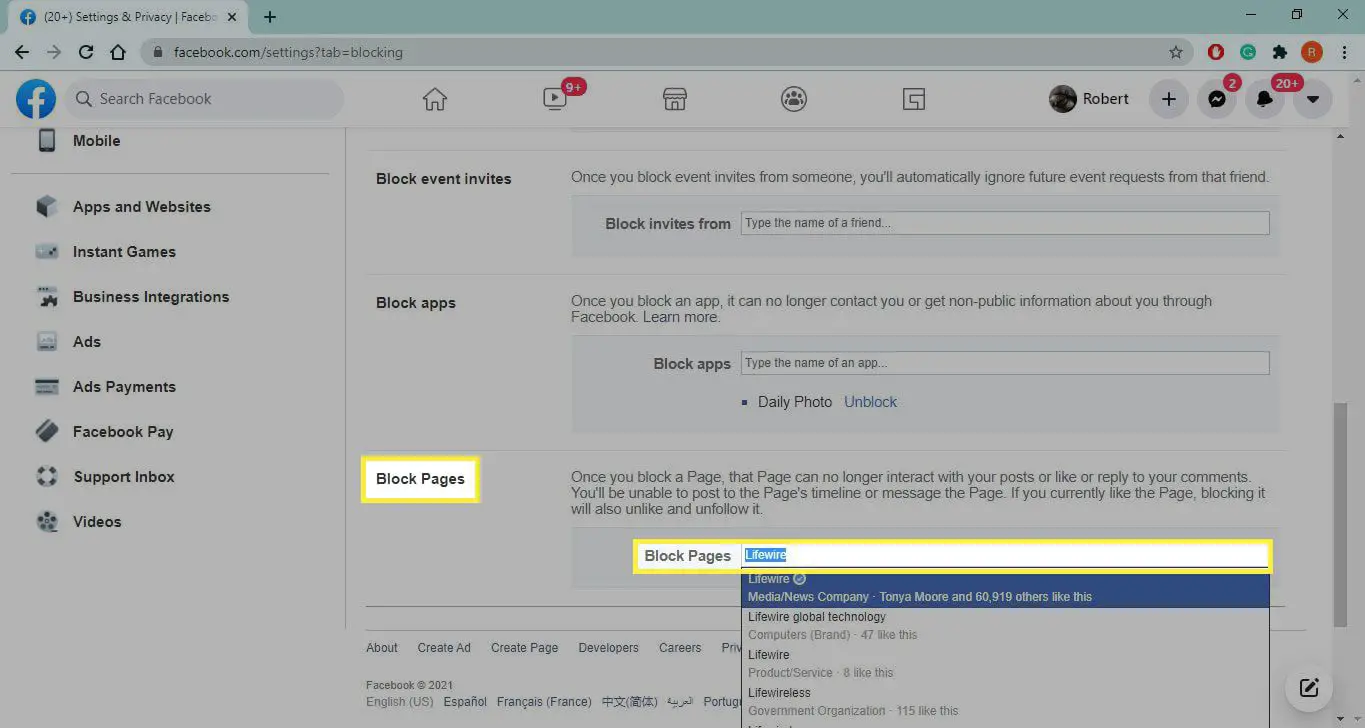
Du kan inte blockera händelsessidor eller gruppsidor via dina Facebook-inställningar, bara företags- / organisationssidor.
-
För att avblockera en sida, gå tillbaka till din Blockering inställningar och välj Avblockera bredvid sidan.
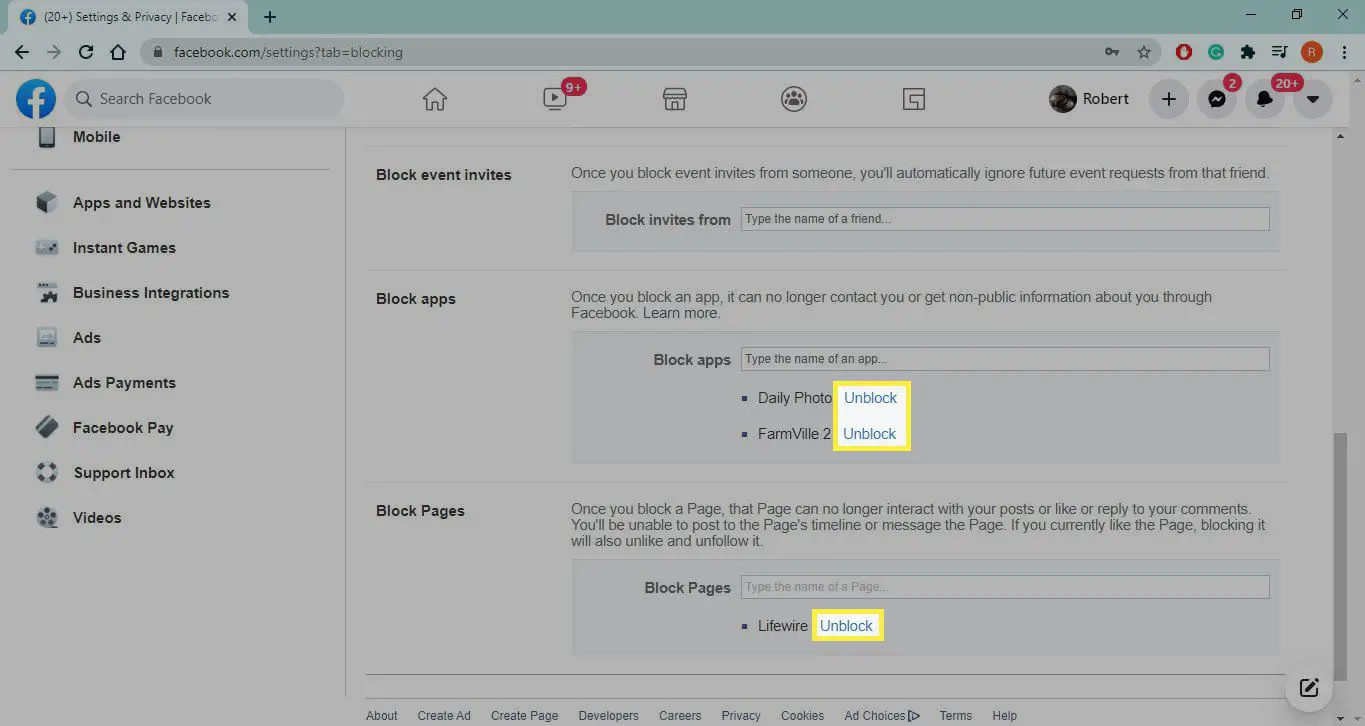
Om du bara inte vill se någons uppdateringar i ditt nyhetsflöde kan du snooze eller följa upp vänner på Facebook. Alla inställningsändringar du gör överförs till Facebook-mobilappen.
Så här blockerar du en sida i Facebook Mobile App
Du kan inte blockera organisationer eller appar i Facebook-mobilappen, men du kan blockera människor. Gå till profilen du vill blockera och tryck på tre prickar tryck på under deras namn Blockeraoch tryck sedan på Blockera om igen.
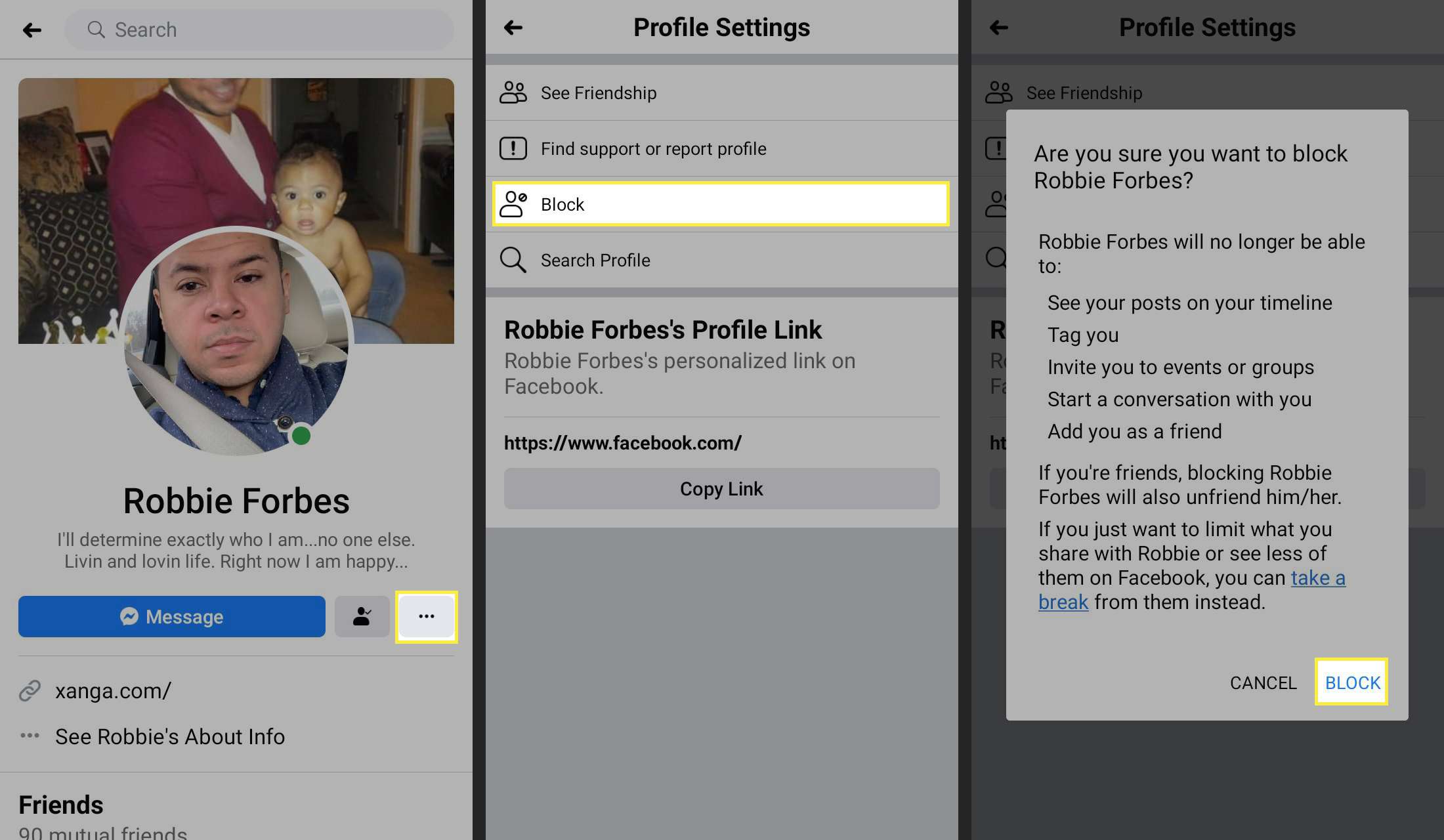
Varför blockera sidor på Facebook?
När du blockerar en app-, person- eller organisationsprofil ser du inte längre uppdateringar från dem på din tidslinje. De visas inte ens i dina sökningar. Om du är trött på att se annonser för ett visst företag eller om du fortsätter att få uppdateringar från en tidigare arbetsgivare kan du blockera företagets profil på Facebook. Att blockera Facebook-appar kan vara till hjälp om du försöker bryta ett beroende av ett spel eller en tjänst.
Blockera Facebook-grupp- och evenemangssidor
Att blockera Facebook-grupper och evenemangssidor kräver lite mer ansträngning. Du kan blockera webbsidor via din webbläsare eller med programvara för föräldrakontroll. Händelse- och gruppuppdateringar kan fortfarande visas i din tidslinje, så du vill lämna gruppen eller ta bort dig själv från evenemanget.